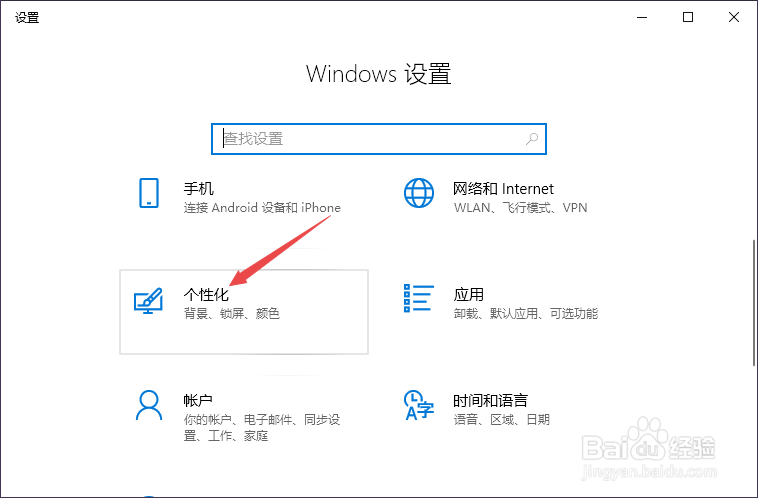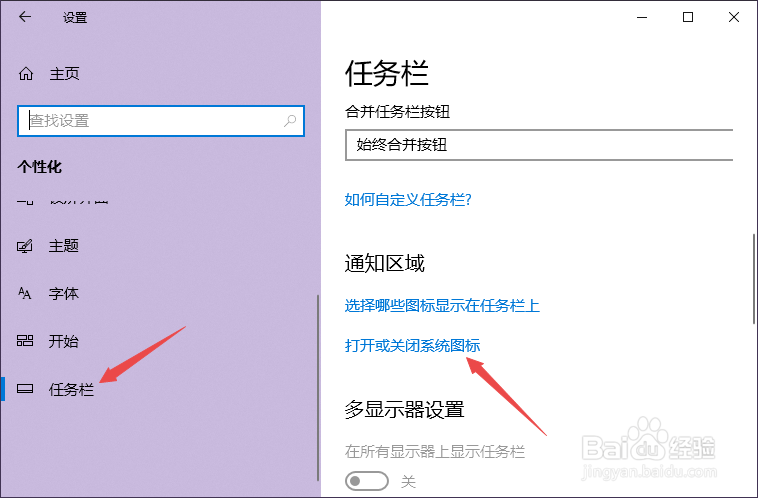如何隐藏Win10右下角状态栏烦人的输入法图标
1、先打开电脑,然后点击左下角的开始。
2、之后点击设置。
3、然后点击个性化。
4、之后点击任务栏,然后点击打开或关闭系统图标。
5、之后将输入指示的开关向左滑动。
6、滑动完成后如图所示,这样便关闭了输入指示,同时,可以看到任务栏中的输入法图标便没有了。
7、总结:1、点击左下角的开奘疚豫枭始。2、点击设置。3、点击个性化。4、点击任务栏,然后点击打开或关闭系统图标。5、将输入指示的开关向左滑动。6、这样便关闭了输入指示,同时,可以看到任务栏中的输入法图标便没有了。
声明:本网站引用、摘录或转载内容仅供网站访问者交流或参考,不代表本站立场,如存在版权或非法内容,请联系站长删除,联系邮箱:site.kefu@qq.com。
阅读量:89
阅读量:59
阅读量:32
阅读量:94
阅读量:59